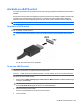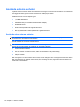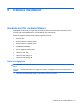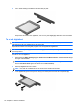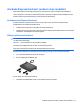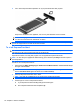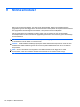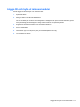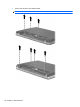HP ProBook Notebook PC User Guide - Windows 7
2. För in kortet i ExpressCard-kortplatsen och tryck på kortet tills det sitter på plats.
Ett ljud hörs när enheten har upptäckts, och en meny med alternativ visas eventuellt.
OBS! Första gången du ansluter ett ExpressCard-kort visas ett meddelande i meddelandefältet,
som talar om att enheten har detekterats av datorn.
OBS! Ett ExpressCard-kort som sitter i datorn drar ström även när det inte används. Du sparar ström
genom att stoppa eller ta ut kortet när det inte används.
Ta ut ett ExpressCard-kort
VIKTIGT: Undvik att förlora information eller att datorn slutar svara genom att följa nedanstående
instruktioner för att ta ut ExpressCard-kortet på ett säkert sätt.
Spara all information och stäng alla program som är kopplade till ExpressCard-kortet.
OBS! Du kan avbryta en pågående dataöverföring genom att klicka på Avbryt i fönstret Kopierar i
operativsystemet.
Så här tar du ut ett ExpressCard-kort:
1. Klicka på ikonen Säker borttagning av maskinvara och Mata ut media i meddelandefältet längst
till höger i Aktivitetsfältet.
OBS! Visa ikonen för säker borttagning av maskinvara och Mata ut media genom att klicka på
ikonen Visa dolda ikoner (pilen till vänster om meddelandefältet).
2. Klicka på ExpressCard-kortets namn i listan.
OBS! Det visas ett meddelande om att du kan ta bort maskinvaruenheten.
3. Så här frigör du och tar ut ExpressCard-kortet:
a. Tryck ExpressCard-kortet försiktigt inåt (1) så att det frigörs.
b. Dra ut ExpressCard-kortet från kortplatsen (2).
114 Kapitel 8 Externa mediekort